1 ПАНЕЛЬ
Обзор
Раздел Мониторинг → ПАНЕЛЬ очень похож на приборную панель вашей машины, он отображает сводку всей важной информации.
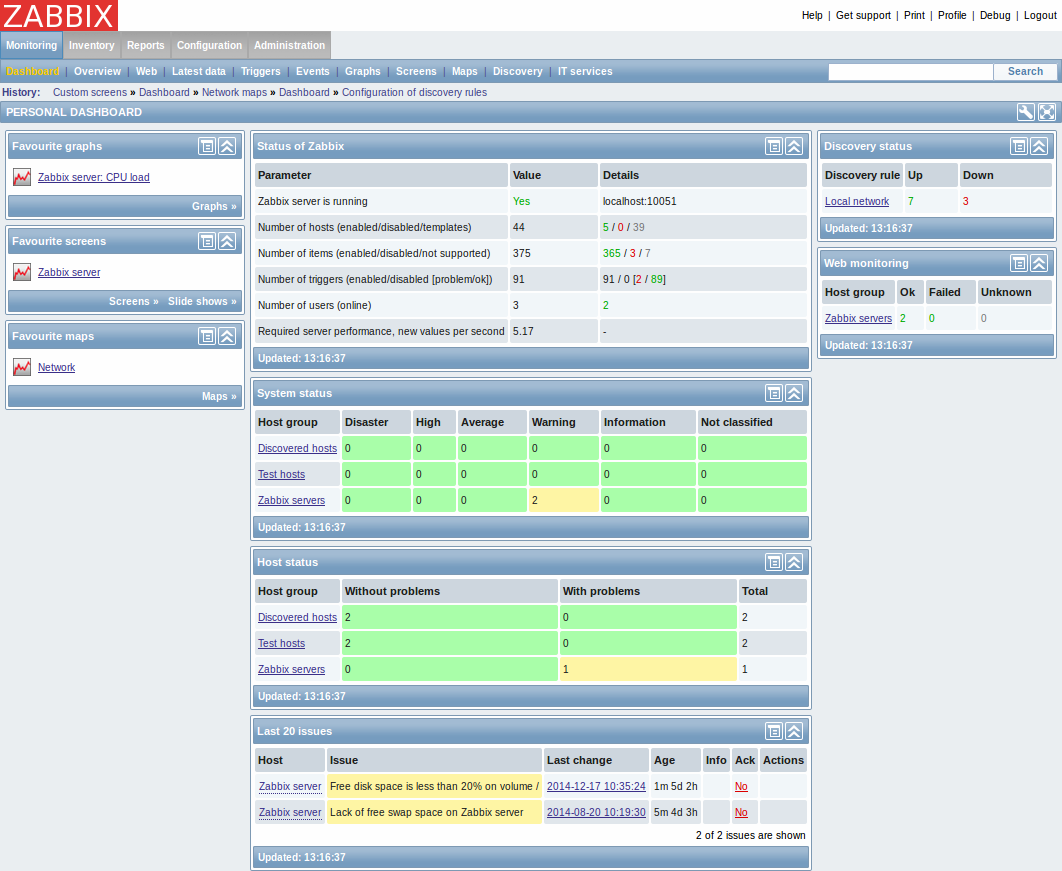
Избранное
С левой стороны, имеется несколько виджетов для избранного, где вы можете создавать здесь быстрые ссылки на наиболее требуемые графики, пользовательские графики, комплексные экраны, слайд-шоу и карты сети.
Просто нажмите в виджете на кнопке Меню, выберите добавить, например, какой-нибудь комплексный экран, и затем выберите из настроенных комплексных экранов. Выбранные комплексные экраны будут отображаться ссылками в виджете избранного.
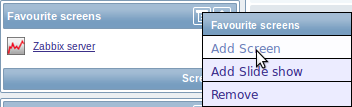
Виджеты состояния
В центре имеется ряд виджетов состояний - Состояние Zabbix, Состояние системы, Состояние узлов сети, Последние 20 проблем, Веб-мониторинг, Состояние обнаружений, каждый из которых отображает соответствующие сводку данных.
Как вы могли заметить из снимка экрана, виджеты можно организовать в три колонки. Дополнительно, все виджеты можно свободно перемещать. Просто возьмите виджет за его панель заголовок и перетащите его куда бы вы хотели.
Фильтр ПАНЕЛИ
Нажав на  на панели заголовка Персональная ПАНЕЛЬ, вы получите доступ к фильтру ПАНЕЛИ.
на панели заголовка Персональная ПАНЕЛЬ, вы получите доступ к фильтру ПАНЕЛИ.
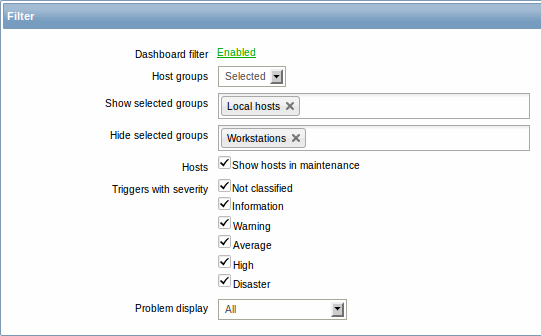
Активировав этот фильтр, вы сможете ограничить какие узлы сети, триггеры и проблемы будут отображаться на ПАНЕЛЕ и каким образом будет отображаться количество проблем.
| Параметр | Описание |
|---|---|
| Фильтр панели | Нажмите на ссылку для включения/выключения фильтра панели. |
| Группы узлов сети | Выберите какие данные узлов сети будут отображаться: Все - все группы узлов сети Выбранные - выбранные группы узлов сети. |
| Показать выбранные группы | Данное поле становится доступно, если выбрано Выбранные в поле Группы узов сети. Введите группы узлов сети, которые необходимо отображать. Это поле с функцией автодополнения, таким образом после ввода первой буквы имени группы узлов сети автоматически будет предложен список групп узлов сети в выпадающем меню. Данные узлов сети из этих групп узлов сети будут отображаться на ПАНЕЛИ. Если группы узлов сети не выбраны, то будут отображаться все группы узлов сети. |
| Скрыть выбранные группы | Данное поле доступно, если выбрано Выбранные в поле Группы узов сети. Введите группы узлов сети для скрытия. Это поле с функцией автодополнения, таким образом после ввода первой буквы имени группы узлов сети автоматически будет предложен список групп узлов сети в выпадающем меню. Данные узлов сети из выбранных групп узлов сети не будут отображаться на ПАНЕЛИ. Например, узлы сети 001,002,003 могут быть в Группе A и также узлы сети 002,003 в Группе B. Если мы одновременно выберем показывать Группу А и скрыть Группу B, тогда только данные узла сети 001 будут отображаться на ПАНЕЛИ. |
| Узлы сети | Отметьте Отображать узлы сети в обслуживании, чтобы на ПАНЕЛЕ отображались данных узлов сети, находящихся на обслуживании. |
| Триггеры с важностью | Выберите важности триггеров, которые будут отображаться на ПАНЕЛИ. |
| Отображение проблем | Отображать количество проблем в виде: Все - будет отображаться итоговое количество проблем Неподтвержденные отдельно - будет отображаться количество неподтвержденных проблем отдельно от общего количество проблем Неподтвержденные только - будет отображаться только количество неподтвержденных проблем |
Если применен фильтр панели, такое поведение обозначается оранжевой иконкой фильтра:  .
.
Меню у узлах сети
При нажатии на узел сети в виджете Последние 20 проблем отобразится меню узла сети. Оно включает в себя ссылки на пользовательские скрипты, последние данные, триггеры, инвентарные данные, графики и комплексные экраны этого узла сети.
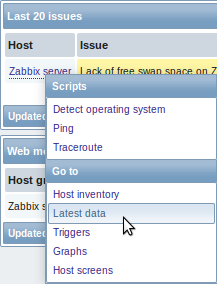
Меню у узлах сети доступно при нажатии на узел сети в некоторых других разделах веб-интерфейса:
- Мониторинг → Обзор (с Узлы сети: слева)
- Мониторинг → Последние данные
- Мониторинг → Триггеры
- Мониторинг → События
- Мониторинг → События → Детали события
- Мониторинг → Комплексные экраны (в виджетах События у узлах сети и События в группах узлов сети)
- Мониторинг → Карты сети
- Отчеты → 100 наиболее активных триггеров
